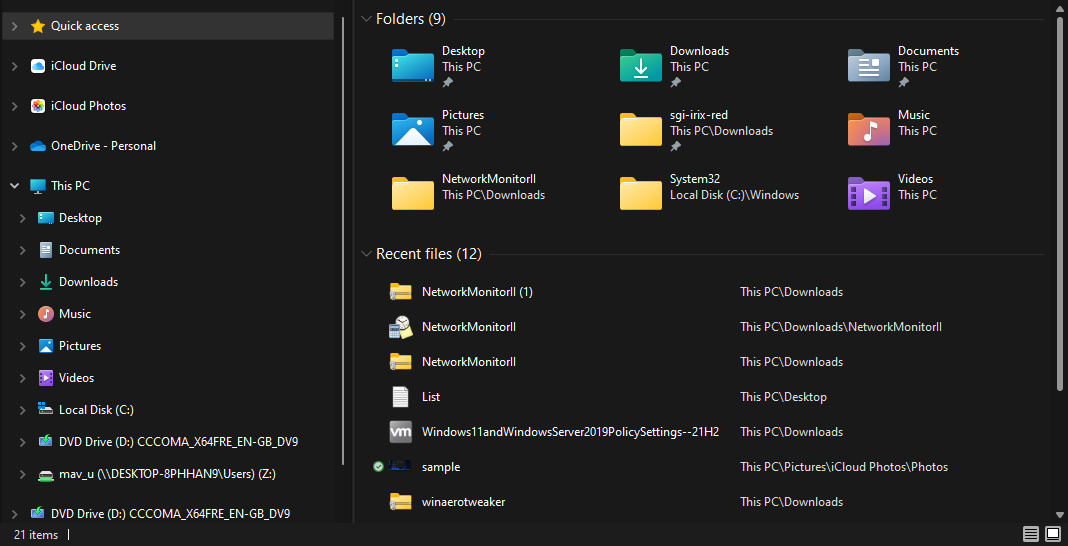Ručně odstraňte složku $WinREAgent v Průzkumníku souborů
- Složka $WinREAgent je soubor, který WinRe používá k ukládání důležitých souborů a konfigurací pro váš systém.
- Znak $ znamená, že složka je skrytá, ale lze ji najít na disku C:.
- Pokud není vaše Windows Update úspěšně nainstalována, není bezpečné smazat složku $WinREAgent.

XINSTALUJTE KLIKNUTÍM NA STAŽENÍ SOUBORU
- Stáhněte si Fortect a nainstalujte jej na vašem PC.
- Spusťte proces skenování nástroje hledat poškozené soubory, které jsou zdrojem vašeho problému.
- Klikněte pravým tlačítkem na Spusťte opravu takže nástroj mohl spustit opravný algoritmus.
- Fortect byl stažen uživatelem 0 čtenáři tento měsíc.
Někteří z našich čtenářů nedávno oznámili, že na svém disku C: narazí na podivnou složku $WinREAgent, ale nevědí, co to je. Podobný dotaz vznesli také na fóru komunity Microsoft někteří uživatelé, kteří se obávají, že složka $WinREAgent je virus.
V tomto článku prozkoumáme, co je to složka a zda je bezpečné ji odstranit.
- Co je to složka $WinREAgent?
- Je bezpečné odstranit složku $WinREAgent?
- Jak mohu odstranit složku $WinREAgent?
- 1. Ručně odstraňte složku $WinREAgent
Co je to složka $WinREAgent?
Složka $WinREAgent je systémová složka, kterou vytváří Prostředí pro obnovu systému Windows (WinRE). WinRE je vestavěná funkce v operačním systému Windows, která poskytuje sadu nástrojů a utilit, které pomáhají diagnostikovat a opravovat systémové problémy.
Složka $WinREAgent se obvykle nachází na systémové jednotce (obvykle jednotka C:). Obsahuje také nezbytné součásti a prostředky, které jsou vyžadovány pro správné fungování prostředí obnovy.
WinRE umí řešit problémy a opravit problémy se spuštěním, obnovení nastavení systému, provedení obnovení systému, přístup k příkazovému řádku pro pokročilé odstraňování problémů a další.
Kdykoli narazíte na složky se znakem dolaru $, znamená to, že složka je skrytá a slouží k vytvoření během fáze instalace a pokračují pouze po omezenou dobu.
Je bezpečné odstranit složku $WinREAgent?
Uživatelé se často zajímají o možnost smazání složky $WinREAgent. Ruční smazání složky WinREAgent je skutečně bezpečné a možné. Pokud se setkáte potíže s aktualizacemi systému, odstranění složky WinREAgent může být jedním z potenciálních řešení, které usnadní instalaci aktualizace.
Někteří uživatelé si všimli, že složka $WinREAgent se může poté sama odstranit odinstalování Windows 11/10 Aktualizovat asistenta. Někteří uživatelé Windows tvrdí, že složka se automaticky odstraní po úspěšné aktualizaci Windows do 10 dnů.
Pokud tedy dokončíte upgrade prostřednictvím Windows Update, můžete bezpečně pokračovat v mazání složky $WinREAgent.
Pokud však proces upgradu není dokončen, složka bude obsahovat důležité soubory, které podporují proces aktualizace. Proto je vhodné ponechat tuto složku, dokud nebude proces aktualizace zcela dokončen.
Jak mohu odstranit složku $WinREAgent?
Před odstraněním složky proveďte následující předběžné kontroly, abyste byli v bezpečí:
- Ujistěte se, že upgrade vašeho systému byl dokončen a dokončen.
- Zkontrolujte a nainstalovat všechny čekající aktualizace systému Windows.
- Před odstraněním složky pečlivě prozkoumejte její velikost a ujistěte se, že má ideálně 0 kB.
- Vytvořte zálohu důležitých souborů a dat.
- Zastavte systémové procesy pomocí složky $WinREAgent – Některé procesy mohou používat soubory ve složce $WinREAgent.
Li Správce úloh neodpovídá ani se neotevírá, můžete prozkoumat našeho podrobného průvodce, jak problém vyřešit.
Po potvrzení výše uvedených kontrol můžete pokračovat v odstranění složky podle následujících kroků:
1. Ručně odstraňte složku $WinREAgent
- zmáčkni Okna + E klíče pro otevření Průzkumník souborů.
- Přejděte do svého C: řídit a najděte $WinREAgent složku. (Abyste viděli složku, musíte povolit zobrazení skrytých položek).

- Nyní klikněte pravým tlačítkem na $WinREAgent složku a vyberte Vymazat z možností.
Pokud narazíte na nějaké chyby nebo problémy s oprávněními, znovu je zkontrolujte administrátorská oprávnění a že WinRE je zakázáno.
- Co je 1.exe a měli byste jej odstranit?
- Co je Uninst.exe a měli byste jej odstranit?
- Co je Vdsldr.exe a jak rychle opravit jeho chyby?
A to je o tom, jak odstranit složku a zda je to bezpečné. V případě, že chcete vědět, jak na to přejděte (spusťte) do režimu obnovení v systému Windows 11, můžete prozkoumat našeho podrobného průvodce.
Pokud ano, můžete se také podívat na tuto příručku nelze v počítači vytvořit jednotku pro obnovení.
Pokud máte nějaké dotazy nebo návrhy, neváhejte použít sekci komentářů níže.
Stále dochází k problémům?
SPONZOROVÁNO
Pokud výše uvedené návrhy váš problém nevyřešily, váš počítač může zaznamenat závažnější potíže se systémem Windows. Doporučujeme zvolit řešení typu „vše v jednom“. Fortect efektivně řešit problémy. Po instalaci stačí kliknout na Zobrazit a opravit a poté stiskněte Spusťte opravu.